Dúvida | Como Emitir Recibo Sobra Caixa Integral?
Dúvida:
Como Emitir Recibo de Sobra de Caixa no Integral?
Solução:
Para Emitir o recebido de Sobra de Caixa é necessário que o cliente tenha o sistema parametrizado para realizar fechamento de caixa. Para mais informações, consulte o documento: " Manual | Realizar Fechamento Caixa Integral ".
1- Parametrizando para Gerar o Lançamento Financeiro
| Rotina: | Fechamento de Caixa |
|---|---|
| Programa: | PRO706 |
| Localização: | Menu Principal / F5 / Administ. Financeira / Caixa |
Para definir definir o prazo de vencimento para gerar o lançamento no financeiro, acesse a localização citada acima.
Ao acessar a rotina, no campo Dias Vencimento informe a quantidade de dias para o vencimento a ser considerado para sobra de caixa, conforme o exemplo abaixo que foi definido para 30 dias.
2- Definindo o Tipo Gerencial para Gerar o Lançamento no Financeiro
| Rotina: | Plano de Contas Gerencial |
|---|---|
| Programa: | CBA150 |
| Localização: | Cadastros Basicos / Plano de Contas / Gerencial / Alteracao |
Para definir o tipo gerencial para gerar o lançamento financeiro, acesse a localização citada acima. Para mais informações desta rotina, consulte o documento " Dúvida | Como Cadastrar Tipos Gerenciais Plano Contas Gerencial Integral? ".
Ao acessar a rotina, configure o campo Vista/Prazo de acordo com o desejado. Definindo o campo com V, para que o tipo seja a Vista, o lançamento no financeiro ficará pago com a data do pagamento igual ao do dia da emissão. Definindo o campo com P, para que o tipo seja a Prazo, o lançamento no financeiro ficará em aberto até que o mesmo seja baixado.
No exemplo abaixo, o plano de contas gerencial foi definido como a prazo.
3- Consultando a Digitação do Caixa
| Rotina: | Fechamento de Caixa |
|---|---|
| Programa: | VEN818 |
| Localização: | Movimento Caixa / Lancamentos / Relatorio / Conferencia Diaria |
Para consultar se há diferenças na digitação do caixa, acesse a localização citada acima. Para mais informações desta rotina, consulte o documento " Dúvida | Como Emitir Relatório Fechamento Caixa Integral? ".
Observe no exemplo acima, que no relatório de Fechamento de Caixa existe uma diferença entre o valor importado com o valor digitado de R$20,00 (vinte reais), que é chamado de sobra de caixa.
4- Realizando o Fechamento do Caixa para Gerar a Sobra
| Rotina: | Fechamento de Caixa - Bloqueio |
|---|---|
| Programa: | VEN814 |
| Localização: | Movimento Caixa / Lancamentos / Fechamento / Fechamento |
Para realizar o fechamento (encerramento) do caixa, acesse a localização citada acima. Para mais informações desta rotina, consulte o documento " Manual | Realizar Fechamento Caixa Integral ".
Ao acessar a rotina, preencha o campo com o tipo gerencial do plano de contas, para que gere a sobra corretamente após realizar o fechamento do caixa.
5- Consultando o Lançamento Financeiro Gerado para a Sobra
| Rotina: | Receber - Alteração |
|---|---|
| Programa: | SPR015 |
| Localização: | Administracao Financeira / Contas a Receber / Lancamentos / Manutencao / Alteracao |
Para consultar o lançamento que foi gerado para sobra após o fechamento do caixa, acesse a localização citada acima. Para mais informações desta rotina, consulte o documento " Dúvida | Como Consultar Lançamento Contas Receber Integral? ".
No exemplo abaixo, mostra o lançamento que foi gerado para a operadora contendo o valor da sobra e seu respectivo caixa (ECF), conforme a definição do parâmetro do Tipo Gerencial (lançamento em aberto, pois está como a prazo) e Relatório Conferência Diária.
6- Emitindo o Recibo de Sobra
| Rotina: | Sobra de Caixa |
|---|---|
| Programa: | VEN919 |
| Localização: | Movimento Caixa / Lancamentos / Fechamento / Emissao Sobra Caixa |
Para emitir o recibo de sobra de caixa, acesse a localização citada acima.
Dados importantes da tela acima:
| Loja: | Informe a loja desejada. |
|---|---|
| Tipo: | Esse campo será carregado automaticamente de acordo com o tipo gerencial informado no campo Tipo Sobra da rotina Fechamento de Caixa - Bloqueio. |
| Data da Venda: | Informe data da venda. |
| Arq/Impressora: |
Informe A para gerar um arquivo ou I para imprimir direto na impressora. |
| Nome Spool: |
Informe um nome que deseja para o relatório, caso tenha escolhido na opção anterior A, caso contrário irá carregar nesse campo o nome da impressora selecionada. |
Assim que preencher os campos acima, pressione Enter ou S para confirmar e gerar o recibo de sobra de caixa.
Exemplo da Tela Emissão de Sobra de Caixa Preenchida
Para visualizar o relatório pressione a tecla F8 e informe o nome dado ao Spool, conforme o exemplo abaixo.
Exemplo do Recibo de Sobra de Caixa
|
O Atendimento para a Avanço Informática é prioridade! Caso Você tenha alguma dúvida, fique à vontade para entrar em contato com a gente: |


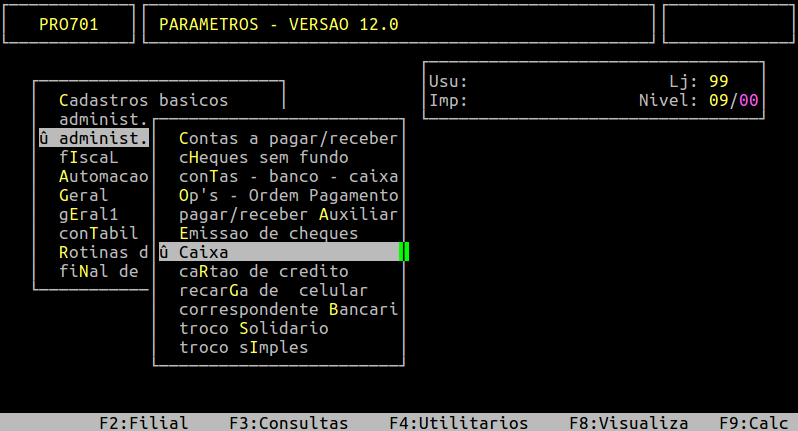
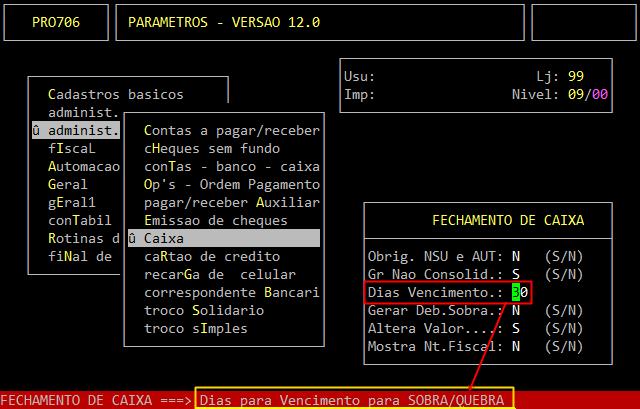
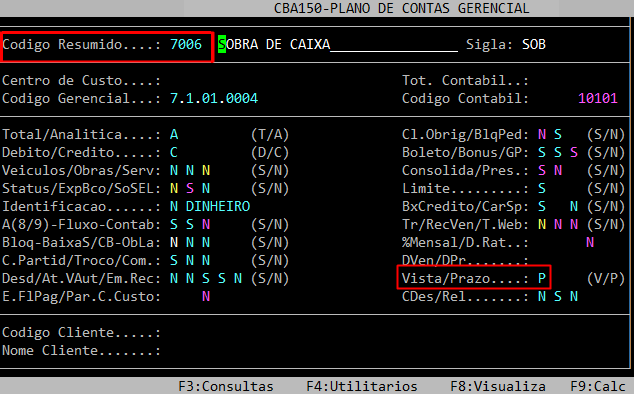

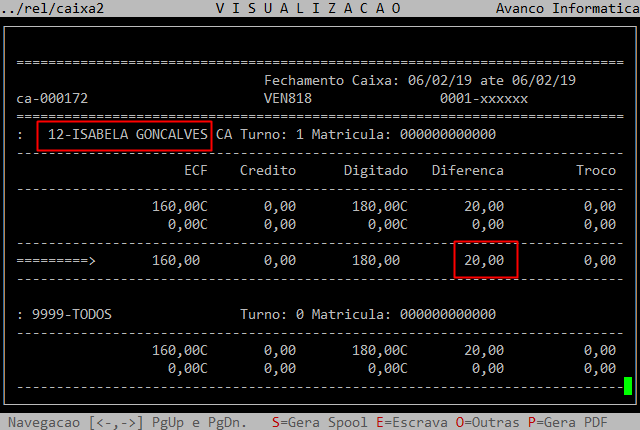

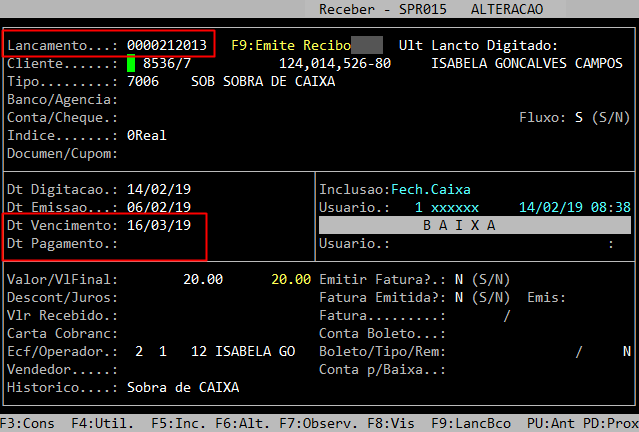


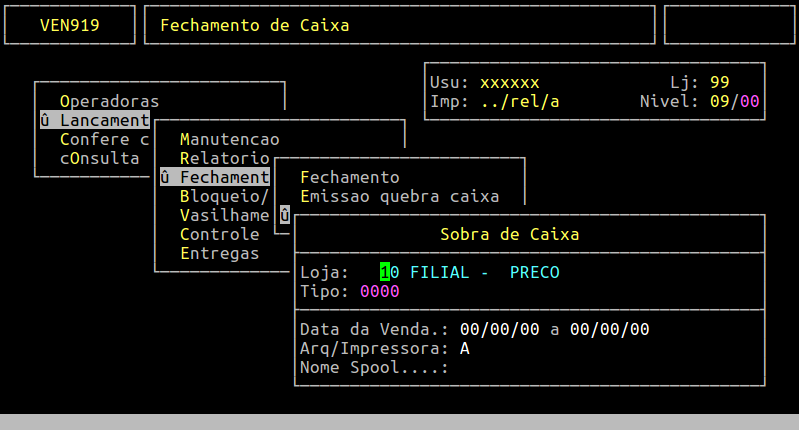



No Comments